Iklan
Kapanpun baru GPU atau CPU Apa Perbedaan Antara APU, CPU, dan GPU?Selama lima tahun terakhir atau lebih, ada sejumlah istilah berbeda yang berputar untuk menggambarkan perangkat keras komputer. Beberapa istilah itu termasuk tetapi tidak terbatas pada APU, CPU, dan GPU. Tapi... Baca lebih banyak memasuki pasar, dunia online dibanjiri dengan tolok ukur. Benchmark memungkinkan pengguna untuk mengambil pembacaan suhu di bawah beban, mengukur kinerja PC melalui FPS, dan menguji komponen PC untuk stabilitas. Selain itu, tolok ukur juga dapat menunjukkan seberapa baik kinerja rig Anda dibandingkan dengan sistem lain di seluruh dunia.
Untuk tujuan kami, kami akan menduplikasi proses yang dilakukan oleh para ahli teknologi ketika menguji kinerja bagian PC baru.
Mengapa Benchmark?
Benchmarking membandingkan output kinerja komponen PC Anda dengan komponen serupa lainnya. Benchmarking juga memungkinkan pengguna untuk melacak seberapa baik fungsi bagian-bagian mereka, dan apakah bagian tertentu tidak berfungsi.
Misalnya, jika Anda memiliki CPU yang berfungsi tinggi, tetapi GPU yang berfungsi rendah, Anda mungkin mengalami masalah dengan pengaturan permainan video yang sangat tinggi. Jika CPU dan GPU Anda berfungsi dengan baik, tetapi salah satu kelebihan panas, PC Anda dapat dimatikan tanpa peringatan.
Selain itu, komponen pembandingan memungkinkan Anda mengukur seberapa baik game akan berjalan di PC Anda.
Perhatikan bahwa benchmarking berbeda dari stress testing. Tes stres PC Cara Memeriksa Perangkat Baru & Bekas Untuk Masalah Menggunakan Tip & Perangkat Lunak SederhanaApakah Anda berpikir untuk membeli smartphone atau komputer baru atau bekas? Meskipun Anda benar-benar harus menguji elektronik bekas, bahkan smartphone dan komputer baru dapat mengalami cacat yang mungkin tidak Anda sadari sampai ... Baca lebih banyak dorong komponen ke batasnya. Ini berguna untuk overclocking Overclocking Untuk Gamer: Semua yang Harus Anda KetahuiDi sini setiap gamer perlu tahu tentang overclocking - dan bagaimana melakukannya. Baca lebih banyak , di mana mendorong bagian melewati batasnya dapat menyebabkan crash PC di bawah beban yang berat. Benchmarking, di sisi lain, menguji kinerja di berbagai tingkat intensitas.
Peringatan: Untuk mengumpulkan pembacaan benchmark yang tepat, tutup semua program yang sedang berjalan selama tes benchmark. Semua akan membutuhkan 100% CPU Anda untuk mengukur kinerja.
Parameter Pembandingan
Anda dapat menemukan sejumlah alat pembandingan yang berbeda secara online dan tidak ada yang lebih baik dari yang lain. Namun, tes pembandingan menjadi lebih kompleks, tergantung pada apa yang ingin Anda uji.
Parameter Umum
Patokan umum akan mengukur tiga variabel sederhana: kecepatan jam, suhu, dan tegangan. HWMonitor memberikan informasi yang tepat ini. Meskipun menggunakan perangkat lunak pemantauan tidak secara resmi memenuhi syarat sebagai pembandingan, HWMonitor akan memungkinkan pengguna untuk melacak pembacaan yang berbeda selama proses pembandingan. Saat GPU dan CPU Anda bekerja lebih keras, pembacaan suhu Anda akan meningkat.

Metode pemantauan sederhana ini menampilkan dua variabel kunci: kecepatan jam dan pembacaan suhu. Jika pembacaan suhu Anda tinggi (80-90 ° C) saat idle - artinya PC Anda tidak bekerja sangat keras - Anda harus mempertimbangkan mengambil tindakan untuk mendinginkannya Cara Mencegah Komputer Terlalu Panas & Menjaga PC Anda Tetap DinginKomputer yang terlalu panas dapat menyebabkan shutdown yang tidak terduga, kehilangan data, dan kerusakan perangkat keras. Kami akan menunjukkan kepada Anda cara membaca suhu komputer dan cara sederhana untuk menjaga PC Anda tetap dingin. Baca lebih banyak . Jika komponen Anda dingin pada kondisi idle, tetapi meningkat secara dramatis di bawah beban, kipas GPU Anda mungkin tidak berfungsi atau mungkin tidak berfungsi dengan benar.
FPS
Mengukur FPS adalah metode terbaik untuk menguji kinerja PC. Ini juga dapat diandalkan, karena FPS bergantung pada kinerja CPU dan GPU. FPS yang lebih tinggi biasanya menunjukkan PC secara keseluruhan lebih cepat.
Reviewer teknologi online menggunakan skor FPS minimum, maksimum, dan rata-rata untuk menguji kinerja komponen. Ada rasio terbalik antara FPS dan aktivitas dalam game. Pembacaan FPS minimum berarti lebih banyak aktivitas dalam game, yang meregangkan kinerja PC, sementara pembacaan FPS maksimum berarti sedikit yang terjadi di dalam game.

Ada dua jenis tolok ukur FPS: disimulasikan dan waktu nyata. Ketika sebuah program menjalankan visual yang telah dirender pada PC Anda untuk menguji FPS, itu disimulasikan. Tes simulasi ini mengukur kinerja selama aktivitas tinggi dan rendah.
Peringkat FPS waktu nyata diambil selama sesi permainan reguler. Peringkat ini menguji seberapa baik kinerja PC Anda dengan penggunaan sehari-hari. Misalnya, pengguna dapat beralih dari game intensitas rendah seperti Liga legenda ke permainan intensif grafis seperti GTA V.
Pembacaan FPS mungkin sangat berbeda antara kedua sesi ini. Pembacaan FPS juga akan berbeda berdasarkan pengaturan video dalam game. Peringkat FPS waktu nyata memberikan hasil yang lebih realistis daripada simulasi, sehingga peninjau teknologi sering menyajikan kedua hasil pengujian.
Skor
Tidak semua alat pembandingan memberikan skor. Sebagian besar menguji kinerja komponen Anda. Perangkat lunak tertentu, seperti 3DMark atau RealBench, akan memberikan skor. Skor ini khusus untuk perangkat lunak. Anda dapat menggunakan skor ini untuk membandingkannya dengan PC lain.
Skor ini tidak akan mengukur game atau program apa yang akan berjalan di PC Anda. Namun, mereka menunjukkan bagaimana PC Anda cocok dengan PC lain di seluruh dunia.
Tolok Ukur GPU
Benchmarking GPU adalah metode hebat untuk memeriksa kemampuan GPU yang baru diakuisisi atau di-overclock. Seperti yang disebutkan di atas, Anda dapat membandingkan GPU Anda menggunakan dua metode berbeda: pembandingan disimulasikan dan waktu nyata.
GPU lebih memengaruhi kinerja gaming daripada penggunaan umum PC dan multi-tasking. Metode terbaik untuk tolok ukur waktu-nyata adalah menjalankan game yang intensif grafis dan melacak FPS Anda. Jika FPS Anda berkisar 10-20, pertimbangkan untuk menurunkan pengaturan grafis untuk hasil permainan yang lebih baik.
Benchmark Simulasi
Beberapa perusahaan menyediakan perangkat lunak pembandingan GPU yang lebih baik daripada Batalkan unigine. Versi gratis dari Benchmark Surga adalah alat yang hebat untuk memeriksa kinerja GPU Anda.
3DMark juga menyediakan versi demo gratis mereka Time Spy benchmark (tersedia di Steam), yang berfungsi untuk membandingkan komponen PC.
Unigine's Heaven Benchmark dan 3DMark's Time Spy menguji berbagai versi DirectX. Versi gratis dari benchmark Heaven menggunakan DirectX 11, sementara Time Spy menggunakan DirectX12 Semua yang Perlu Anda Ketahui Tentang DirectX di 2016Jika Anda seorang gamer PC, Anda benar-benar harus menggunakan DirectX karena itu dapat secara signifikan meningkatkan kinerja game Anda! Ini semua yang perlu Anda ketahui. Baca lebih banyak . DirectX12 hanya tersedia untuk Windows 10.
Pilih pengaturan video Anda di layar splash dan jalankan perangkat lunak untuk memulai. Pengaturan yang lebih tinggi, semakin menekankan simulasi yang dilakukan pada PC Anda. Saya menggunakan Heaven Benchmark pada pengaturan Tinggi untuk mengukur efektivitas overclock GPU yang sedikit. Hasil ini diambil menggunakan resolusi 1440 x 980. Resolusi yang lebih tinggi akan memberikan grafik yang lebih baik, tetapi juga akan lebih menekankan GPU Anda daripada resolusi yang lebih rendah.

Saya meningkatkan clock inti saya dari 980 MHz menjadi 1070 MHz, dan jam memori saya dari 1070 MHz menjadi 1550 MHz, dan melihat skor FPS dan Heaven Benchmark meningkat setelah overclocking GPU saya. Anda juga dapat menyimpan hasil saat tes selesai. Benchmark Surga akan menghemat di C: \ Users \ [Nama PC] folder secara default.
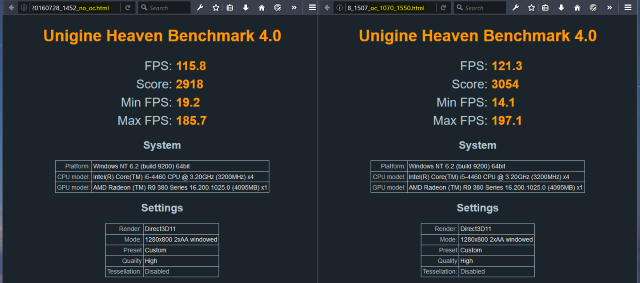
Ini adalah cara paling sederhana untuk membandingkan kinerja GPU Anda.
Benchmark Waktu Nyata
Tolok ukur waktu-nyata mengukur efektivitas GPU Anda selama permainan normal. Ini adalah cara terbaik untuk menguji berbagai peringkat FPS yang akan Anda terima menggunakan pengaturan kualitas video yang berbeda. Mereka juga merupakan alat pengukur yang hebat untuk kinerja GPU di berbagai jenis game. Game berperingkat AAA, misalnya, lebih intensif pada GPU daripada game multipemain online seperti League of Legends dan World of Warcraft.
Untuk melakukan tes benchmark waktu nyata, unduh program FPS yang populer Fraps. Ketika Fraps berjalan, pembacaan FPS Anda akan secara otomatis muncul di sudut layar Anda. Buka Fraps dan buka tab FPS untuk mengarahkan indikator Anda.

Memastikan MinMaxAvg diperiksa di bawah Pengaturan Benchmark. Biarkan semua yang lain seperti itu. Sekarang, Anda dapat memulai tolok ukur waktu-nyata. Minimalkan Fraps dan buka game pilihan Anda. Anda akan melihat bahwa Fraps memberikan indikator FPS besar berwarna kuning di sudut layar Anda.

Saat game Anda terbuka, tekan F11 pada keyboard Anda untuk mulai melakukan pembandingan. Fraps akan mulai menghitung nilai FPS minimum, maksimum, dan rata-rata Anda. Spesifikasi ini disimpan untuk Anda C: \ Fraps \ Benchmark mapsebagai file .csv (spreadsheet) 8 Tips untuk Cara Belajar Excel dengan CepatTidak senyaman Excel seperti yang Anda inginkan? Mulailah dengan tips sederhana untuk menambahkan formula dan mengelola data. Ikuti panduan ini, dan Anda akan cepat dalam waktu singkat. Baca lebih banyak . Gambar di bawah ini adalah contoh bacaan Fraps. Patokan kiri diambil berjalan Middle Earth: Shadows of Mordor di pengaturan Sedang, sementara kanan menunjukkan gameplay serupa di pengaturan Ultra.

Untuk hasil lebih lanjut, periksa FPS di Pengaturan Benchmark Anda untuk menerima spreadsheet dari setiap peringkat FPS yang diterima saat bermain game. Game seperti Middle Earth: Shadows of Mordor juga menyediakan tolok ukur dalam game untuk menguji pengaturan video Anda. Meskipun tes ini disimulasikan, mereka menguji grafis dan aktivitas dalam game dengan cukup baik.
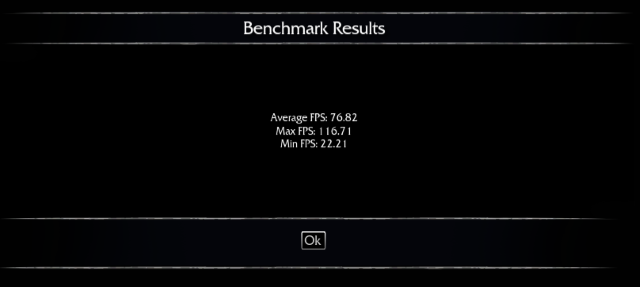
Hasil di atas diambil dari tolok ukur dalam game di pengaturan Ultra, yang sangat cocok dengan pembacaan Fraps kami.
Benchmark CPU
Benchmark CPU sedikit berbeda dari tolok ukur GPU. Sementara tolok ukur GPU fokus pada kemampuan untuk menjalankan game dengan lancar, tolok ukur CPU sering menguji kemampuan PC Anda untuk melakukan banyak tugas.
Jangan salah; CPU yang lebih baik akan memungkinkan game berjalan lebih lancar di PC Anda. Anda bahkan dapat menggunakan tes FPS untuk mengukur kecepatan CPU Anda. Namun, menguji CPU itu sendiri tergantung pada berapa banyak program yang Anda buka dan jalankan secara efisien.
Render Tolok Ukur
CineBench‘S Benchmark CPU hanya menguji waktu render, tetapi memberikan bagan perbandingan yang nyaman langsung dalam perangkat lunak.
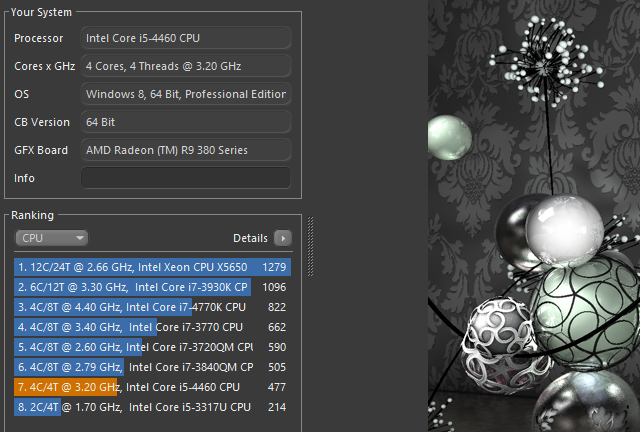
Kecepatan rendering dan pemutaran sangat bergantung pada kecepatan CPU. Para ahli sering menggunakan tes render untuk mengukur kinerja berbagai CPU.
Tes render adalah cara yang agak efektif untuk menguji kecepatan prosesor, tetapi tidak menunjukkan seberapa baik CPU akan bekerja dalam kondisi biasa. Ini juga tidak secara langsung dibandingkan dengan tes dunia nyata seperti multitasking.
Benchmark Dunia Nyata
Perangkat lunak suka GeekBench memungkinkan pengguna untuk menguji CPU mereka dan membandingkan skor mereka dengan seluruh perpustakaan benchmark Geekbench. Itu juga mengklaim untuk menjalankan tes dunia nyata, memastikan keakuratan tes.
aku lebih memilih RealBench, yang menggunakan berbagai tes dunia nyata untuk membandingkan CPU. Tes meliputi pengeditan gambar, pengodean video, pemrograman, dan multitasking. RealBench juga menampilkan setiap proses yang dilakukan secara langsung di desktop Anda.

Setelah Anda mendapatkan hasil, bandingkan hasil RealBench Anda dengan Pustaka dan papan peringkat RealBench demikian juga. Tidak hanya RealBench alat pembandingan yang efektif, ini juga merupakan tes stres yang sangat baik di dunia nyata.
Berapa banyak yang Anda lakukan?
Jika Anda belum pernah membuat benchmark PC Anda, sekarang adalah waktu yang tepat untuk mencoba. Benchmarking tidak akan mempercepat komputer Anda atau meningkatkan kinerja, tetapi bisa melakukan benchmark komponen Anda bisa menjadi alat pemecahan masalah yang efektif Cara Menguji PC Anda dari Gagal Perangkat Keras: Kiat dan Alat untuk TahuKami menunjukkan kepada Anda perangkat keras komputer dan tes diagnostik PC untuk membantu Anda memindai sistem Anda dan menemukan perangkat keras yang gagal sebelum terlambat. Baca lebih banyak . Jika tidak, Anda akhirnya melihat sekilas tentang apa tolok ukurnya, dan bagaimana penggemar PC menggunakannya untuk menguji kinerja bagian.
Apakah Anda melakukan benchmark PC Anda? Untuk apa dan perangkat lunak apa yang Anda gunakan? Beri tahu kami di komentar di bawah!
Christian adalah tambahan baru-baru ini ke komunitas MakeUseOf dan pembaca yang rajin tentang segala hal, dari literatur padat hingga komik Calvin dan Hobbes. Kecintaannya pada teknologi hanya ditandingi oleh keinginan dan kemauannya untuk membantu; jika Anda memiliki pertanyaan tentang (kebanyakan) apa pun, silakan kirim surel!


